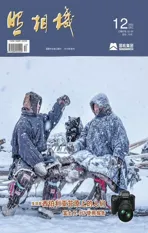RAW格式图像处理技巧例解132 葵花“三弄”(下)
2022-02-09图文韩程伟
图文|韩程伟
本期将继续介绍葵花“三弄”的最后一个例子。
例三、三葵聚首
葵花向阳,这是亘古不变的自然现象,但人类总是以自然之物喻己喻人,借以表述自身的情怀、理念与心境,于是向日葵便成了光辉与忠贞、蓬勃与活力的象征,也成了传递爱慕与敬仰之情的载体;与“一而再、再而三”的语义相连,三朵葵花便将这诸层含义推向了“极致”、“众多”、“深沉”之巅。人们常将三朵葵花赠予长辈、朋友、爱人,便是表示其中之意。
本例呈现的三葵聚首(图1),取之于两幅素材:三葵(图2)与秋英(图3)。秋英,也叫巴西菊,花语有和谐、名誉、善行之意。本例也分三步走,先将两张素材图片在Lightroom Classic中调设处理,然后转入Photoshop编辑合成,俩花合一,意寓忠贞、誉善之意。

图1

图3 秋英素材
两片导入后分别进入修改照片模块进行编辑处理。
第一步、先对葵花照片进行编辑
1、打开基本调板,按图4所示数据调设相关各项,获得图5效果;
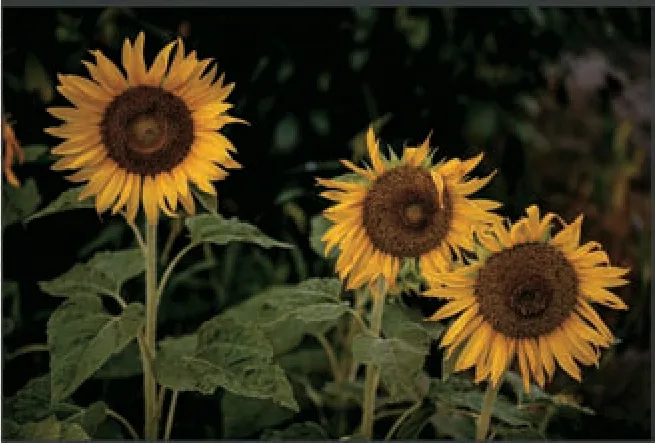
图5
2、再进入HSL/颜色调板,对各种颜色进行调设,数据见图6,画面效果见图7;
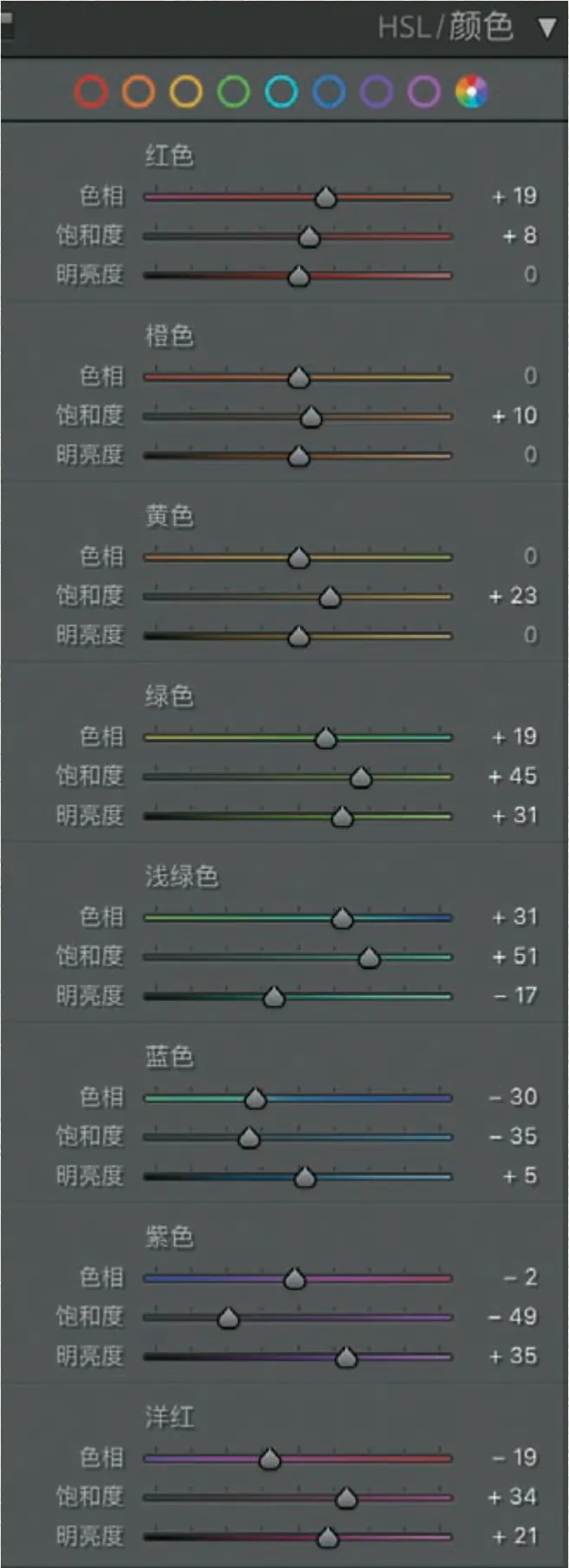
图6

图7
3、将图片放大至200%,取局部画面观察,灰色部位略有噪点(图8);打开细节调板,按图9 所示数据调节相关各项,获得图10 效果,图片噪点现象得以改善;

图8
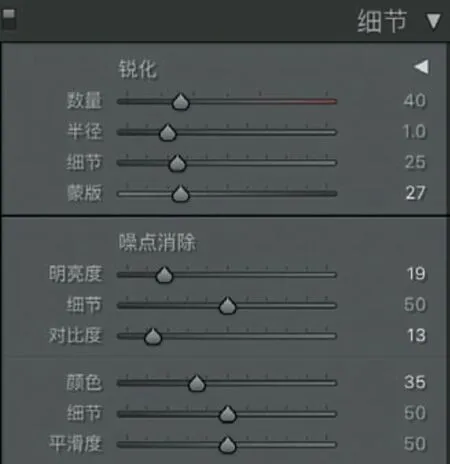
图9

图10
4、创建颜色蒙版,对葵花的花瓣色彩状态加以修饰、强化。点蒙版工具,在下拉菜单中选点颜色范围项(图11),在蒙版展示面板中显示新建蒙版后,将鼠标移入预览图,变成吸管后点击葵花花瓣处拾色(图12 白圈内),新建蒙版即变成颜色范围蒙版1,右侧颜色范围蒙版调板打开,勾选蒙版展示面板左下角“显示叠加”复选框,并将“精简”滑块向右移至57(图13),观察预览图中的红色遮罩仅覆盖在三朵葵花花瓣上,表示选区设置准确(图14);
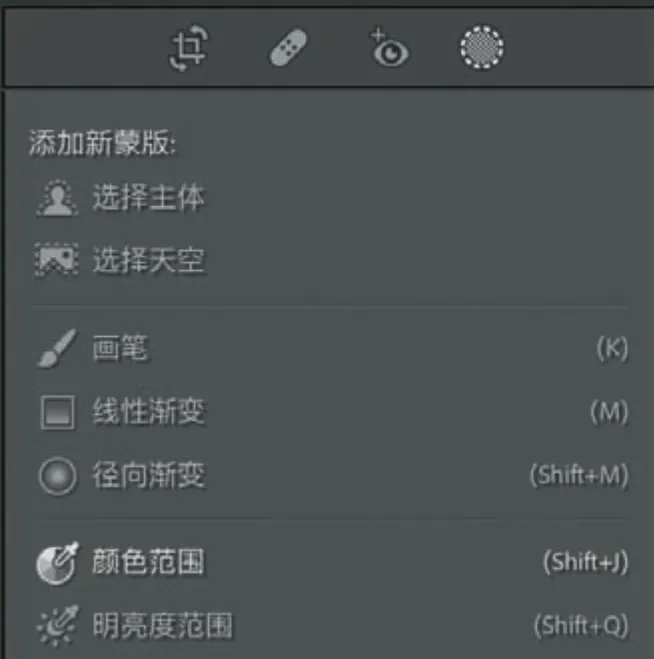
图11

图13

图14
5、再点击显示叠加复选框,消去红色遮罩后调设颜色范围蒙版调板相关项的参数,具体数据见图15,花瓣色彩调成图16 状态,更为明亮纯正。

图15

图16
6、再次点击创建新蒙版图标,在下拉菜单中选点径向渐变项(图17),创建蒙版2,并在预览图中拉出选区(图18);

图17
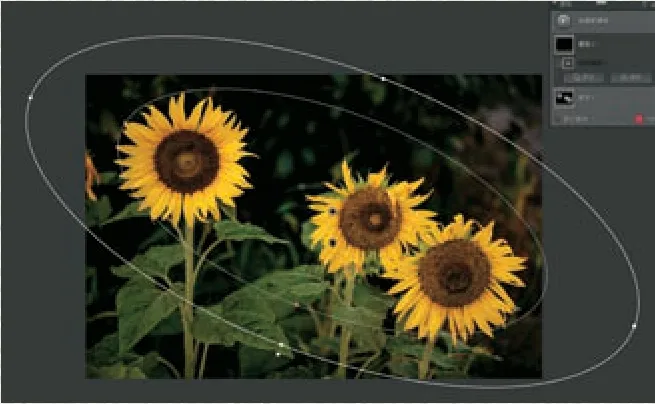
图18
7、在径向渐变调板中,勾点反相复选框,将羽化量调为30,并按图19所示,调节各相关项数据,获得图20的画面效果。

图19

图20
8、勾选镜头校正面板中默认显示的移除色差复选框,葵花前半部分调图结束,备用。

图21
第二步、接着编辑秋英图片素材
9、在缩略图中选点秋英原图3,进入基本调板,按图22 所示调设各项数据,获得图23 低调效果的画面,为使花朵趋向前景虚化效果,将偏好栏下前三项均调为负值;

图22

图23
10、参见本例第6 点操作,创建径向渐变蒙版2,并在图片中拉出径向渐变选区(图24);
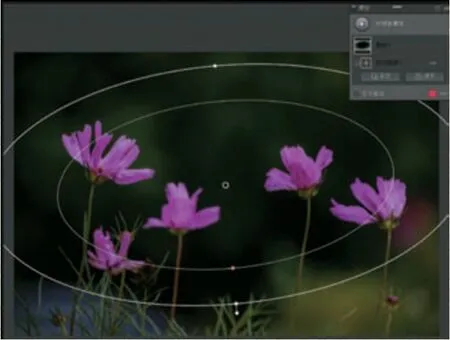
图24
11、在径向渐变调板中,勾点反相复选框,也将羽化量调为30,并按图25所示,调节相关各项数据,获得图26的画面效果。

图25

图26
12、勾选默认的镜头校正调板移除色差复选框(图27),准备将两幅素材导入Photoshop 进行图片合成操作。
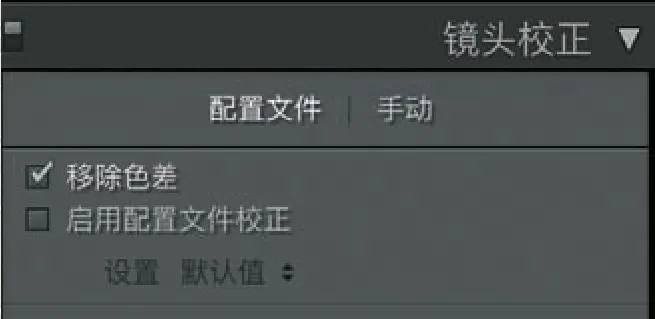
图27
第三步、进行与Photoshop的联合编辑操作
13、在Lightroom Classic 修改图片模块操作界面中,先后选点葵花和秋英两幅调整编辑完成的缩略图,分别执行“菜单:照片/在应用程序中编辑/在Adobe Photoshop 2022 中编辑”命令(图28),将两图导入Photoshop 2022 操作界面进行编辑(图29);
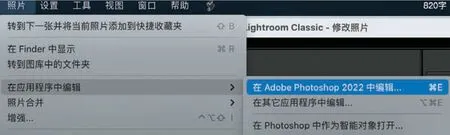
图28
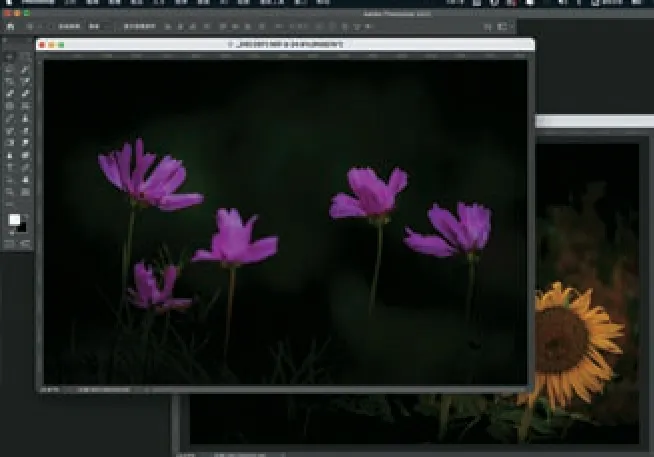
图29
14、点选工具条中的移动工具图标(图30 黄圈),将鼠标箭头按住秋英图片向葵花图片拖移(图31),至两图在图框中叠合,操作界面的图层面板显示葵花图片的背景层上添加了秋英的图层1(图32);
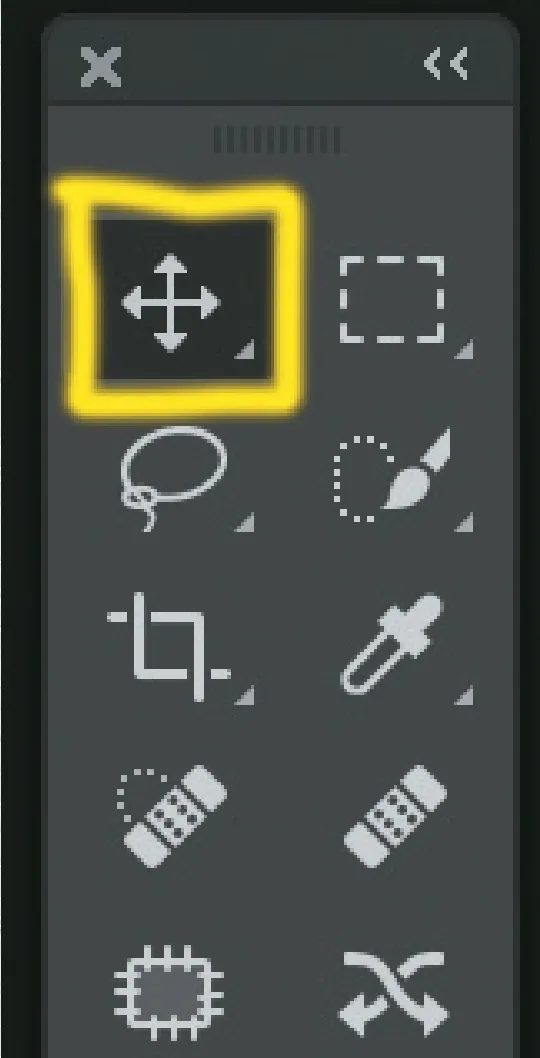
图30
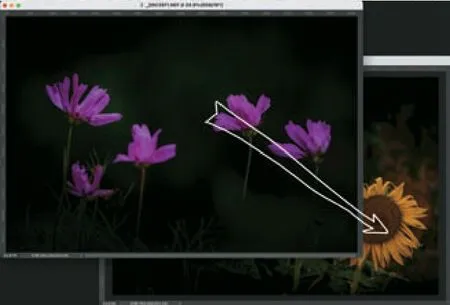
图31

图32
15、选点套索工具,并将工具条中的前后景色调成黑、白两色(图33),使用套索工具沿左下角三朵秋英花朵外围拉出蚂蚁线,不用十分精确,沿外形稍留距离即可,也可圈入少量枝叶(图34);

图33

图34
16、点中图层面板图层1,点击下沿的“添加矢量蒙版”工具(图35 红圈),图层1 即产生三朵秋英花勾圈蚂蚁线形状的蒙版(图36),白色图形为图层1 保留部分,黑色部位透现背景层图像,画面如图37 所示;
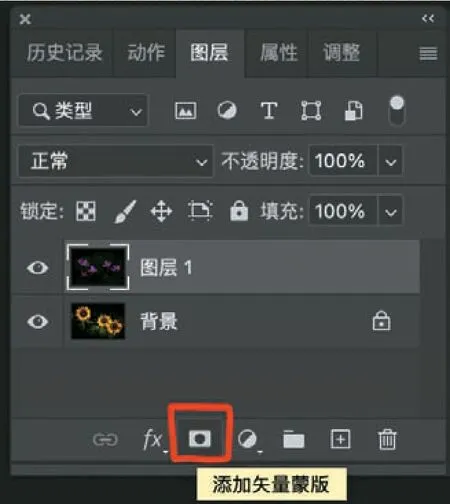
图35

图37
17、两图叠加后,感觉秋英花朵略大,并需移动位置,重新构图。在选中图层1 的前提下,点菜单“编辑”项,在下拉菜单中选点“变换”,转入左侧的子菜单后点“缩放”(图38 蓝色项),执行命令后,鼠标左键点按住画面右上角向左下角拖移(参看图39 红色箭头所示),使红色秋英花朵收缩至图39 内大小,并点击移动工具(参看图30 黄框)后,将红花拖至相同位置;

图38
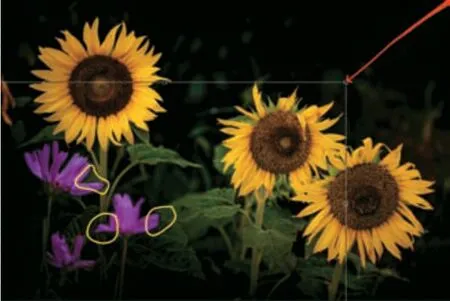
图39
18、擦除红花边缘残留黑色。由于套索工具划线时,花朵边缘还留有黑边,尽管两图层叠合时,黑边与多处黑色背景融合,但当叠合处是葵花枝干或叶片时,红花边缘的黑边就显得不融洽了(如图39 中秋英位置的三个黄圈内),需加以修除。
点画笔工具图标,在拉出的选项中选点“画笔工具B”(图40),并按图41 所示,在操作界面上边沿左上角位置点击笔刷图标,拉出设置调板,调设画笔大小和硬度,并在其右侧将不透明度、流量和平滑度均调为100%(图42);

图40

图41

图42
19、保持工具条内前景色为白色、背景色为黑色的前提下(参阅图33),将预览图放大,细心将图39 黄圈所示位置内红色花瓣的黑色边缘擦去,露出背景中葵花的枝、叶来,使之贴切、自然,俩花浑然相融(图43);

图43
20、按“Command+E”键(Mac版,Win 为“Ctrl+E”)合并图层,然后点击图片顶部上沿的关闭(×)钮,弹出存储对话框(图44),点击存储钮,图片从Photoshop 界面隐去,返回Lightroom Classic 界面,缩略图显示队列中添加了一幅两图叠合后的图片,后缀为.tif 格式(图45);

图44

图45
21、打开后,预览图显示,画面左侧尚有另一片零碎的花瓣残留(图46),需加以修除。点击污点去除工具图标,打开调板,选点仿制画笔,并按图47所示设置画笔大小、羽化量及不透明度,在残留花瓣处涂抹后自动选择黑色区域填充(图48);

图46
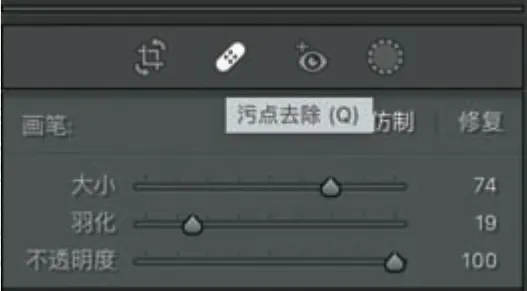
图47

图48
22、最后,勾选镜头校正调板移除色差复选框(图49),消除紫边后导出,获得图1 成图。